Cara Download Mendeley di Laptop serta Memasukkannya ke Word
Halo para sobat kumpulantrik, bagaimana kabar kalian semua? baik-baik saja kan? semoga kalian selalu diberi kesehatan ya! pada kesempatan kali ini mintrik akan membahas secara detail beberapa topik yang terkait dengan sebuah tools reference management yang bernama Mendeley, antara lain cara download Mendeley di laptop, cara instal Mendeley dan yang terkahir adalah cara memasukkan Mendeley ke Word. Sebelum melangkah lebih jauh ke pembahasan ada baikknya kita berkenalan dulu dengan tools yang bernama Mendeley ini.
Seperti yang sudah mintrik katakan diawal Mendeley merupakan sebuah tools reference management (pengelolaan referensi) gratis yang dapat membantu peneliti dalam mengelola berbagai sumber akademis yang digunakan sebagai referensi dalam karya ilmiah penelitian. Mendeley sendiri pertama kali dirancang pada tahun 2007 dan diluncurkan pada tahun 2008 oleh tiga orang ahli komputer yang berasal dari Jerman yaitu Paul Fockler, Victor Henning dan Jan Reichelt. Pada tahun 2013 Mendeley secara resmi diakuisisi oleh perusahaan yang bergerak pada bidang penerbitan yang bernama Elsevier, perusahaan yang berdiri sejak tahun 1880 ini seluruh aktivitasnya berpusat di kota Amsterdam, Belanda.
Ditangan Elsevier, Mendeley mengalami banyak perubahan. Terakhir, per tangaal 05 september 2019, Elsevier meluncurkan branding baru Mendeley yang diberi nama Mendeley Reference Manager, berbeda dengan pendahulunya yaitu Mendeley Desktop, Mendeley Reference Manager menawarkan beberapa perbedaan yang cukup signifikan, antara lain dari segi tampilan, Mendeley Reference Manager memiliki tampilan yang sama seperti dengan versi web nya. Selain itu dari segi penyimpanan Mendeley Desktop menggunakan penyimpanan lokal, sedangkan Mendeley Reference Manager menggunakan penyimpanan berbasis cloud. Fitur penyimpanan cloud ini memiliki kelebihan dan kekurangan tersendiri, kelebihannya kalian tidak perlu melakukan sinkronisasi manual ketika telah selesai melakukan perubahan dan untuk kekurangannya yaitu kalian harus selalu terkoneksi dengan internet ketika ingin menggunakannya. Perbedaan lain antara keduanya yaitu terkait support untuk versi Microsoft Word, Mendeley Desktop bisa digunakan untuk Microsoft Word 2010, 2013, 2016, 2019 dan 2021 sedangkan Mendeley Reference Manager bisa digunakan untuk Microsoft Word 2016, 2019 dan 365.
Nah itu tadi perkenalan kita dengan Mendeley, sampai sini mintrik anggap kalian semua sudah mengerti apa itu Mendeley, sejarah diciptakannya serta perbedaan dari Mendeley Desktop dan Mendeley Reference Manager. Selanjutnya kita akan pergi ke pokok pembahasan nya, simak sampai selesai ya!
Cara Download Mendeley di Laptop
Dibawah ini merupakan link download aplikasi Mendeley Desktop dan Mendeley Reference Manager, silakan sesuaikan dengan kebutuhan serta versi Microsoft Office kalian gunakan, perhatikan juga sistem operasi terinstall di laptop, apakah menggunakan MacOS, Linux atau Windows.
Cara Daftar Akun Mendeley
Akun Mendeley yang didaftarkan pada proses ini berguna ketika nanti kalian membuka aplikasi Mendeley untuk pertama kalinya, jadi kalian harus selalu mengingat alamat email serta password yang didaftarkan, pastikan juga alamat email yang terdaftar selalu aktif agar tidak terjadi masalah nantinya. Berikut ini cara daftar akun Mendeley.
- Buka www.mendeley.com, klik pada "Create a free account"
- Masukkan alamat email, nama depan, nama belakang serta password, lalu klik pada tombol "Register"
Cara Instal Mendeley
Proses installasi Mendeley Desktop dan Mendeley Reference Manager sedikit berbeda, perhatikan dengan seksama setiap proses seperti langkah-langkah dibawah ini.
- Buka File Mendeley Desktop yang telah didownload
- Klik "Next"
- Klik "I Agree"
- Klik "Next"
- Klik "Install", tunggu hingga proses instalasi selesai
- Klik "Finish", maka Mendeley akan terbuka secara otomatis
- Masukkan alamat email dan password yang telah terdaftar di proses sebelumnya, dan hasilnya akan seperti ini
2. Mendeley Reference Manager
- Buka file Mendeley Reference Manager yang telah didownload
- Pilih "Only for me" lalu klik "Install", tunggu hingga proses instalasi selesai
- Klik "Finish", maka Mendeley akan terbuka secara otomatis
- Masukkan alamat email dan password yang telah terdaftar di proses sebelumnya, dan hasilnya akan seperti ini
Cara Memasukkan Mendeley ke Word
Untuk mengintegrasikan Mendeley Reference Manager dengan Microsoft Word kita harus mengunduh Add in terlebih dahulu di Microsoft Store, sementara itu untuk Mendeley Desktop kita hanya perlu menginstalll plug in built in yang sudah disediakan. Berikut ini adalah cara integrasi Mendeley dengan Microsoft Word.
1. Mendeley Desktop
- Buka Mendeley, klik pada menu "Tools", pilih "Install MS Word Plugin"
- Klik "Ok", lalu buka menu "References" pada Word, jika berhasil maka akan muncul seperti ini
2. Mendeley Reference Manager
- Buka Mendeley yang sudah selesai di install
- Klik menu "Tools"
- Pilih "Install Mendeley Cite for Microsoft Word"
- Kalian akan diarahkan ke halaman Microsoft Store, klik "Dapatkan Sekarang"
- Masuk dengan akun Microsoft kalian, jika belum punya silakan daftar terlebih dahulu
- Konfirmasi detail data diri kalian
- Terakhir klik "Buka di Word"
- Cek di menu "References" pada Word, jika berhasil maka akan muncul seperti ini
Penutup
Mungkin itu saja yang dapat mintrik sampaikan pada kesempatan ini, kita telah berhasil belajar bagaimana cara mendownload Mendeley, cara menginstallnya, serta cara mengintegrasikannya dengan Microsoft Word. Apabila sobtrik sekalian mendapati kesulitan pada saat proses penginstallan atau proses lainnya, sobtrik bisa langsung tanyakan pada kolom komentar dibawah. Mintrik berharap artikel ini dapat membantu menyelesaikan permasalahan yang dialami para sobtrik sekalian. Terakhir jangan lupa untuk share artikel ini ke teman kalian agar mereka tau apa yang kalian tau, akhir kata terimakasih dan sampai jumpa di lain kesempatan ^^.

.png)
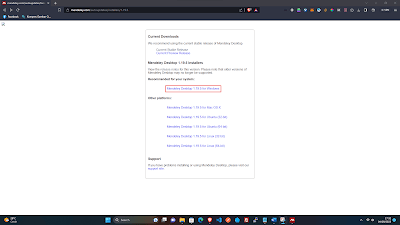

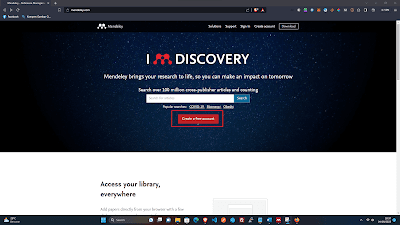

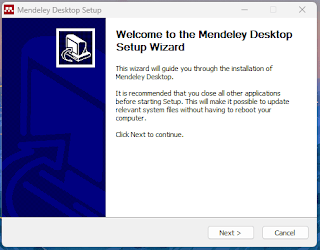
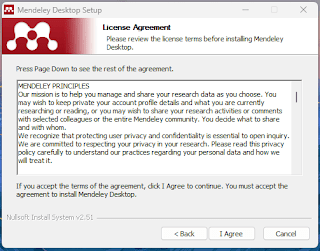
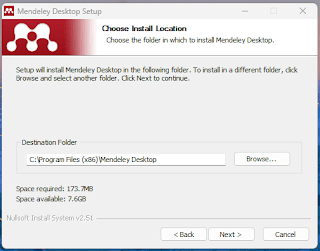
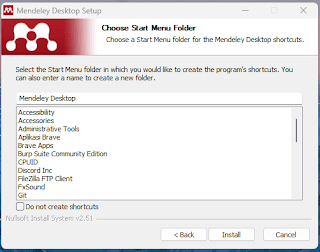

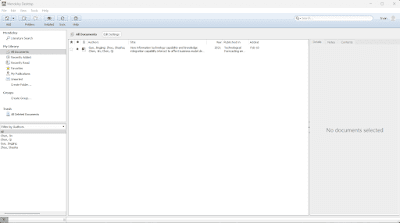

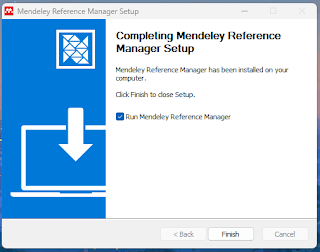
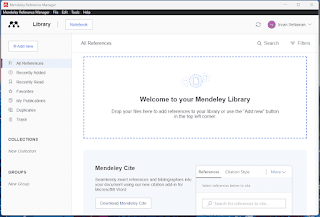
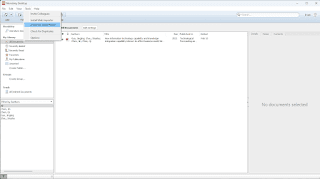

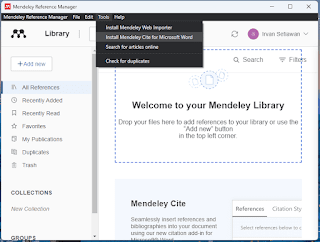

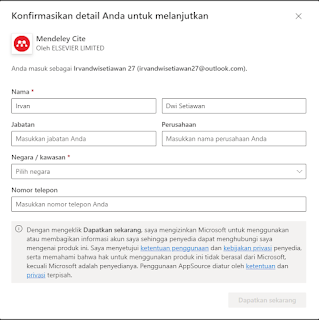
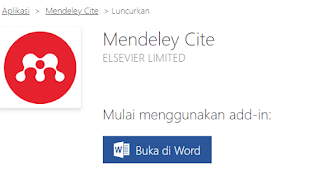
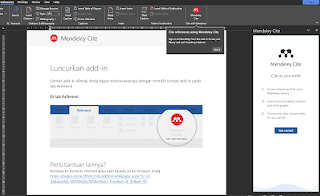
Posting Komentar